الإعلانات
يعد Windows 10 Build 9926 قفزة كبيرة إلى الأمام. يأتي مع التطبيقات والميزات الجديدة ، وأبرزها Cortana و Continuum وقائمة ابدأ تم إصلاحها ومركز الإجراءات وتطبيق الإعدادات. كما قال Joe Belfiore من شركة Microsoft ، إنه بناء مبكر ، مما يعني أن لدينا عددًا من الأخطاء المعروفة في هذا الإصدار ، ولكن الإصلاحات وشيكة.
تم تقديم معاينة المستهلك يوم الجمعة ، إلى كل من حلقة سريعة وبطيئة من المطلعين على Windows كيفية تثبيت ويندوز 10 معاينة جديدة يبني دون مشاكلتم إصدار Windows 10 Technical Preview Build 9879 قبل بضعة أيام. سنوضح لك كيفية الحصول على إصدارات جديدة تلقائيًا ، والترقية يدويًا ، ومنع الأخطاء ، ومكان تنزيل صور ISO الجديدة. اقرأ أكثر . قبل الترقية ، تأكد من تثبيت جميع التحديثات وأن لديك حوالي 4 جيجا بايت من المساحة الحرة. إذا كنت تقوم بالتثبيت من البداية ، فيمكنك الحصول على Windows 10 ISO هنا. لاحظ أنك تختار الاشتراك في بيان الخصوصية الجديد لبرنامج Windows Insider عند الترقية إلى الإصدار الجديد أو تثبيته.
Cortana هنا
الجميع نتحدث عن Cortana اكتشف Cortana على Windows 10 - الكشف عن أماكن اختبائها! بدأ Cortana ، المساعد الشخصي الذي يتحكم فيه صوت Microsoft ، في الظهور على Windows 10. تكشف هذه المقالة عن مخابئها. يبدو أنها ستخرج للعب قريبًا. اقرأ أكثر هذه الأيام؛ أو يجب أن أقول التحدث معلها؟ بعد ظهورها لأول مرة على Windows Phone 8.1 العام الماضي ، يتم الآن تقديم Cortana إلى جمهور أوسع عبر سطح مكتب Windows 10. يمكنك أن تقول أنه ليس العشب في منزلها. بالنسبة لمعظم الأسئلة ، تشير إلى Bing وبعض المهام ، مثل إنشاء إدخال في التقويم ، تجيب بأنها لا تستطيع القيام بذلك الآن وأنه يجب عليك التحقق مرة أخرى بعد التحديثات المستقبلية. إنه بناء مبكر على كل حال.
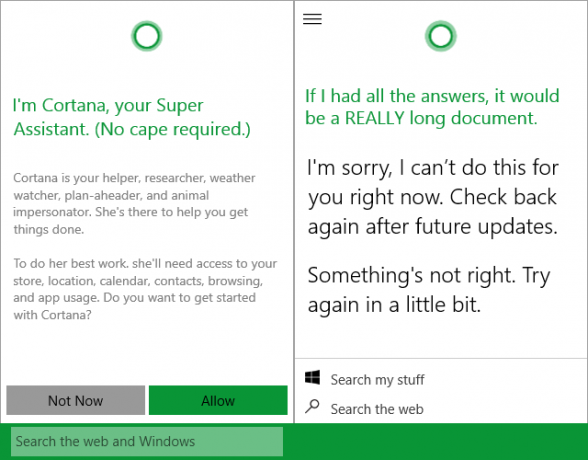
ترقبوا مقالة متعمقة عن Cortana من شخص يعرفها جيدًا من Windows Phone.
قائمة ابدأ جديدة
كانت التغييرات الهائلة هنا غير متوقعة إلى حد ما ؛ البعض مرحب بهم ، والبعض الآخر ليس كثيرا.
لم يعد من الممكن تغيير حجم قائمة البدء ، ولكن يمكنك الآن تكبيرها عبر زر في أعلى اليمين. بمعنى آخر ، يمكن تحويل قائمة ابدأ إلى شاشة ابدأ بلمسة زر واحدة. يتم تذكر التغيير عندما تنقر بعد ذلك على الزر Start (ابدأ) أو Windows (Windows). إن قائمة Start (ابدأ) الجديدة / شاشة البدء الهجينة ذكية للغاية وستسعد أولئك الذين أرادوا الحصول على كليهما.
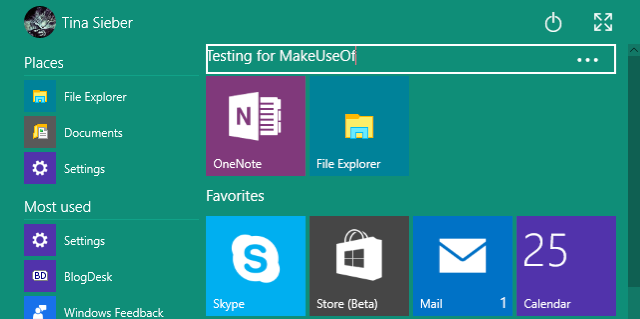
ما هو لطيف هو كيفية التعامل مع البلاط. يمكنك فرز المربعات في مجموعات مختلفة عن طريق السحب والإفلات ، وإعادة تسمية رأسها ، ونقل مجموعة كاملة عن طريق النقر على المنطقة المنقطة من رأسها وسحبها لأعلى أو لأسفل أو جانبية.
يستخدم الجزء الأيسر من قائمة ابدأ للعمل مثلما هو الحال في Windows 7 ؛ قائمة قابلة للتخصيص حيث تم توسيع بعض العناصر عند التمرير بالماوس فوقها ، مثل المجلدات التي تعرض الملفات أو قائمة المستعرض التي تمت زيارتها مؤخرًا. كان هذا مفيدًا.
الآن ، تعرض قائمة ابدأ ما يصل إلى ثلاث فئات في الجزء الأيسر: أماكن, الأكثر استخداماو أضيف مؤخرا. لسوء الحظ ، فإن هذه القوائم جامدة وأكثر ما يمكنك فعله هو إزالة التطبيقات من القائمتين الأخيرتين. لا توجد معلومات إضافية متاحة عند تمرير الماوس. الطريقة الوحيدة التي يمكنك من خلالها إضافة مربعات جديدة إلى قائمة "ابدأ" هي النقر بزر الماوس الأيمن وتحديدها اضغط للبداء; السحب والإسقاط لا يعمل. لحسن الحظ ، هذه التغييرات ليست سوى لقطة وسيطة ، مثل وأوضح غابي أول :
[W] تم إعادة إنشاء Start بالفعل في XAML ، وهو نوع واحد من مطوري التعليمات البرمجية يمكنهم استخدامه لإنشاء تطبيقات لنظام التشغيل Windows 10. لم يكتمل العمل في Start حتى الآن ، وسيكون لدينا المزيد من التغييرات التي ستظهر في الإصدارات المستقبلية بما في ذلك المزيد من التخصيص (والشفافية!) ، السحب والإفلات ، قوائم الانتقال ، والقدرة على تغيير حجم البداية قائمة طعام. - غابي أول
الإخطارات استبدال شريط السحر
علمنا أنها كانت مسألة وقت فقط حتى يختفي شريط Charms. في ال البناء السابق 9860 Windows 10 يتطور - هذا هو الجديد في الإصدار 9860يأتي إصدار Windows 10 الجديد مع العديد من الميزات الجديدة ويوفر نظرة خاطفة على الإصدارات المستقبلية. تقوم Microsoft بتحويل Windows 10 أمام أعيننا. اكتشف أين يتجه Windows. اقرأ أكثر ، بينما لم تعد اختصارات لوحة المفاتيح والماوس الرئيسية تعمل ، يمكنك الاستمرار في التمرير في شريط الرموز من الأجزاء اليمنى أو المفتوحة منه باستخدام الاختصارات ذات الصلة ، مثل Windows + S أو Windows + I.
في إصدار كانون الثاني (يناير) ، يؤدي التمرير سريعًا من اليمين إلى إظهار نافذة الإشعارات أو مركز الإجراءات. يمكن أيضًا تشغيله عبر زر الملاحظة في منطقة الإشعارات في أسفل اليمين أو عبر اختصار لوحة المفاتيح Windows + A.
في الجزء السفلي منه ، يستضيف مركز الإجراءات العديد من الاختصارات للإجراءات السريعة ، ويرتبط معظمها بتطبيق الإعدادات الجديد الذي تم إصلاحه. يمكنك تخصيص الإجراءات السريعة التي تظهر دائمًا في تطبيق الإعدادات (اضغط على Windows + I) عبر> النظام > Notificatons & الإجراءات.
تطبيق الإعدادات المجدد والميزات الجديدة
يحتوي الإصدار الأخير على تطبيقين للإعدادات ، أحدهما يسمى zPC Settings ويحتوي على بعض الخيارات التي لم تكن تعمل بعد. يوحد التطبيق الجديد كلاهما ، يحتوي على واجهة جديدة والعديد من الخيارات الجديدة. بشكل أساسي ، يتحول تطبيق الإعدادات إلى لوحة تحكم حديثة ، أي محسنة للأجهزة التي تعمل باللمس.
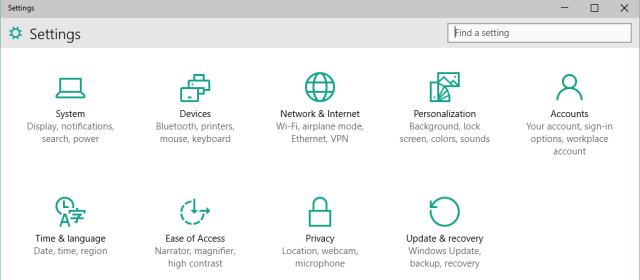
يمكن العثور على معظم الميزات الجديدة تحت النظام، بما في ذلك Cortana & Search و Storage Sense و Battery Saver و Maps. باختصار ، يوضح لك Storage Sense كيفية استخدام مساحة محرك الأقراص وستتمكن في النهاية من تغيير مواقع التخزين الافتراضية لأنواع الملفات المختلفة.
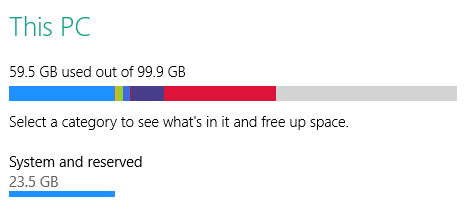
يقوم موفر البطارية بذلك بالضبط عن طريق الحد من نشاط الخلفية بمجرد الوصول إلى مستوى البطارية المحدد مسبقًا. ضمن الخرائط ، يمكنك إدارة الخرائط بلا اتصال بالإنترنت للبحث عن الأماكن أو الحصول على الاتجاهات عندما لا تكون متصلاً بالإنترنت. سنتعمق أكثر في بعض هذه المقالات في المقالات المستقبلية.
تحت التحديث والاسترداد، يمكنك جدولة عمليات إعادة التشغيل بعد توفر التحديثات الجديدة. تحت خيارات متقدمة، أختر الإخطار لجدولة إعادة التشغيل ليصبح هذا الخيار متاحًا.
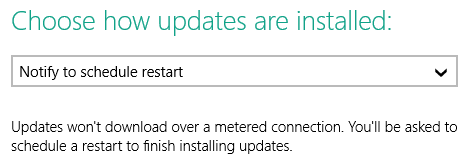
التطبيقات العالمية: Xbox ، Xbox Music & Photos
في موجز إعلامي من Microsoft Windows 10: حلم نظام تشغيل عبر الأجهزة أصبح حقيقة ومجانيًامايكروسوفت تخطو بجرأة نحو المستقبل ببرامج وأجهزة مبتكرة. كان Windows كخدمة وتنقل للخبرة هما الكلمات الرئيسية الرئيسية من ملخص Windows 10 الأخير. الأهم من ذلك ، سيقوم Windows 10 ... اقرأ أكثر ، كانت التطبيقات العالمية كل هذه الضجة. يأتي إصدار يناير مزودًا بتطبيقات الصور وموسيقى Xbox و Xbox وجميعها تفتقر إلى الميزات أو تحتوي على أخطاء. الصور تتعطل وتتجمد علي أثناء تجميع مجموعتي ولم يتم تضمين ميزة الألبومات حتى الآن. لا يتم تشغيل Xbox Music ، ما لم تتركه في ساحة اللعب حتى تقوم بتسجيل الدخول. يبدو تطبيق Xbox أكثر استقرارًا ، ولكنه يحتوي أيضًا على بعض الأخطاء ولا تتوفر جميع الميزات التي تم عرضها في موجز الوسائط في هذه المرحلة. ستسمع المزيد عن الألعاب على Windows 10 إليك كيفية عمل الألعاب مع Windows 10مع Windows 10 ، تجمع Microsoft ألعاب الكمبيوتر الشخصي و Xbox One معًا بطريقة كبيرة. اكتشف ما يمكن توقعه بمجرد وصول Windows 10. اقرأ أكثر من خبرائنا.
مرحبًا بك في Continuum
بفضل Continuum ، يستطيع Windows 10 معرفة الوضع الذي يعمل به جهازك والتبديل السلس لواجهة المستخدم وفقًا لذلك. عملت اختباراتنا مع Lenovo Yoga 2 Pro في الغالب ، على الرغم من أن الإدخال اليدوي كان ضروريًا في بعض الأحيان للتبديل إلى وضع الكمبيوتر اللوحي المحسن الذي يعمل باللمس والعودة. يمكن إجراء التبديل من خلال إجراء سريع في مركز الإجراءات. لاحظ أنه في وضع الكمبيوتر اللوحي ، يمكنك إغلاق كل من تطبيقات سطح المكتب والمتجر عن طريق التمرير من الأعلى.
يستمر Windows 10 في الظهور بشكل جيد
بشكل عام ، يبدو بناء 9926 واعدًا جدًا. يحتوي على عدد قليل من الأخطاء أكثر من الإصدارات السابقة ، ولكنه يأتي أيضًا مع العديد من الميزات الجديدة والعديد منها يعد بتغيير قواعد اللعبة لنظام التشغيل Windows.
هل لعبت مع بناء Windows 10 الجديد لماذا لا ينبغي أن تكون المعاينة الفنية لنظام التشغيل Windows 10 نظام التشغيل الرئيسيإذا كنت تعتقد أن Windows 10 هو كلوغر ، فأنت لا تعرف شيئًا عن الغرض من المعاينة التقنية. هذا جيد لأننا هنا لشرح. اقرأ أكثر ، بعد؟ ما هو انطباعك؟ هل صادفت أي أخطاء؟ ما هي الميزات الجديدة التي أعجبت بك أكثر؟ دعنا نسمع رأيك في التعليقات!
تينا تكتب عن تكنولوجيا المستهلك لأكثر من عقد من الزمان. حاصلة على دكتوراه في العلوم الطبيعية ودبلوم من ألمانيا وماجستير من السويد. ساعدتها خلفيتها التحليلية على التفوق كصحافية تكنولوجية في MakeUseOf ، حيث تدير الآن عمليات البحث عن الكلمات الرئيسية والعمليات.